Gerando o projeto Xcode no Mac usando Cordova CLI

Cordova CLI para IOS
Estou partindo do ponto onde seu ambiente esteja todo configurado, Xcode instalado, Node, Cordova, já ter a conta de desenvolvedor
da Apple e também o jogo já exportado pelo Construct 2, caso não tenha feito, verifique na primeira parte que escrevi.
Vamos abordar até a criação do projeto Xcode, assim eliminando a necessidade de algum serviço como Cocoon ou Phonegap Build, que também comentamos no artigo anterior.
Agora preciso enviar os arquivos exportados do Construct 2 para o meu Mac, eu costumo utilizar o Google Drive via
navegador, pois posso apenas arrastar e soltar o arquivo no navegador, que o upload é feito automaticamente, depois eu só preciso logar minha conta no MAC e baixar o arquivo.
Envie o arquivo no formado .ZIP, pois o próprio OSX vai descompactar o arquivo, criando uma pasta com o mesmo nome.
Antes de começarmos a falar da compilação cordova, por padrão o OSX bloqueia a manipulação de arquivos, precisamos dar permissão para o usuário fazer as modificações necessárioas.
Cloque bom o botão direito sobre o diretório do seu projeto, escolha a opção "Obter Informações", conforme a imagem abaixo.
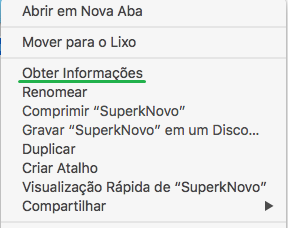
Será aberto a janela semelhante da imagem abaixo, clique no cadeado no canto inferior direito, que está indicado na imagem abaixo.
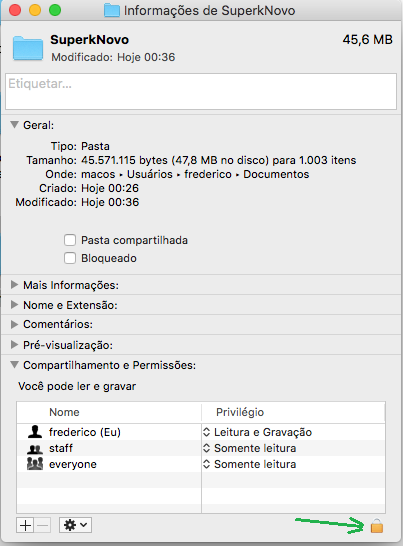
Será necessário a confirmação com a senha do usuário do sistema.
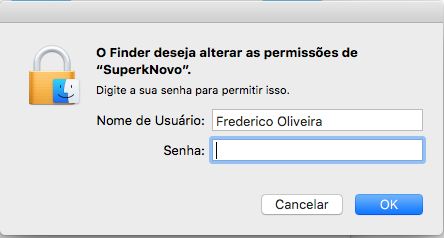
Nesta nova janela, clique na engrenagem "objeto de configuração", escolha a primeira opção que será a única no momento disponível.
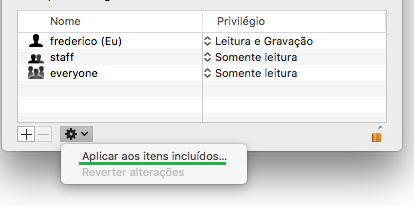
Na próxima janela, clique em OK para confirmar o processo.
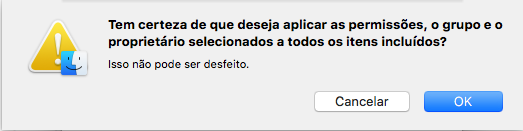
Agora podemos continuar o processo.
Com o arquivos do projeto no MAC, precisamos entender alguns comandos do terminal, veja neste link os
principais comandos, porém vamos utilizar apenas alguns.
lscdclearO comando cd .. é usado para ir ao diretório anterior ou sair do diretório atual
Preparando o projeto
Esta imagem é do diretório exportado pelo Construct 2, como podem ver tem apenas os arquivos do projeto e os arquivos de configuração.
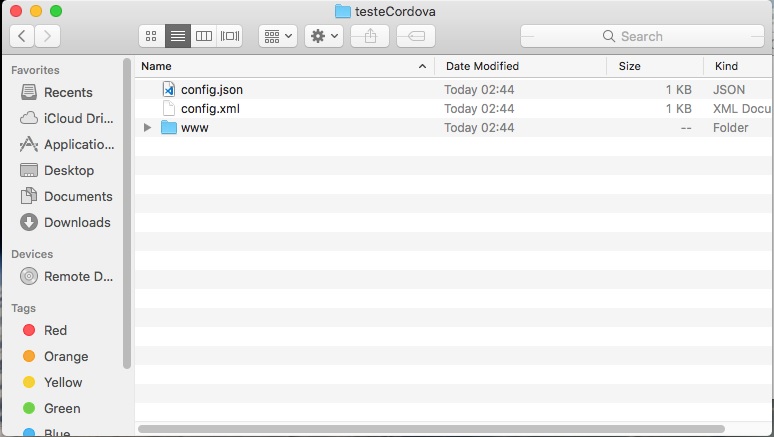
Com o terminal aberto, eu usei o comando ls, mostrando os mesmos arquivos pelo terminal.
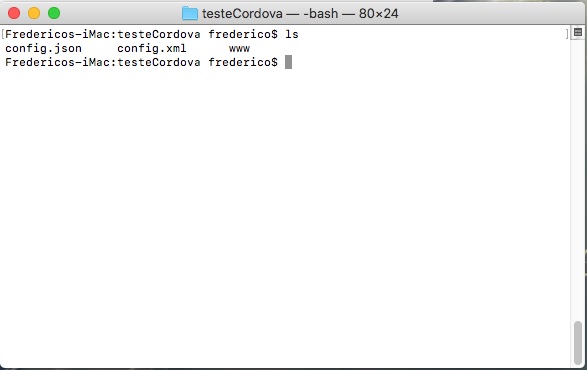
Agora podemos preparar a plataforma IOS, com o comando
Primeiro preciso explicar que o comando
sudosudo cordova platform add iossudo cordova platform add ios@4.5.4O Cordova vai analisar os arquivos de configuração e instalar os plugins descritos.
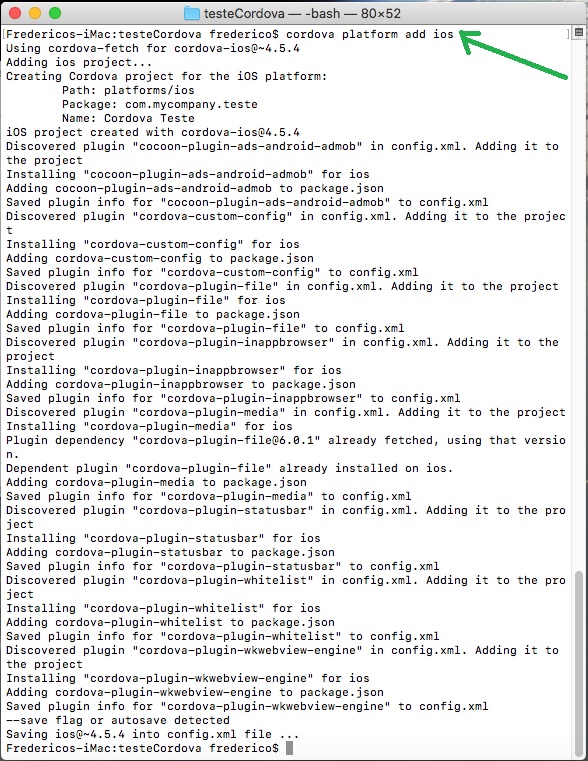
Eu coloquei uma seta para mostrar o comando digitado, deixei mostrando todos os outros até o final da instalação da plataforma IOS e os plugins.
Pode usar agora o comando
clear
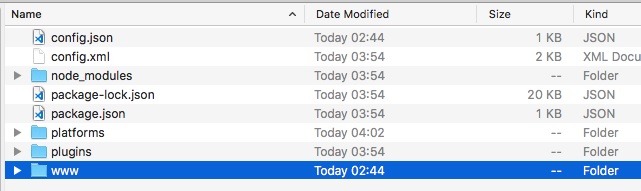
Quando adicionamos a plataforma Cordova IOS, é gerado automaticamente um projeto Xcode com as configurações que deixamos no config.xml.
Pronto, agora você já tem seu projeto Xcode gerado. Abra o Xcode e navege até encontrar o diretório do arquivo de configuração necessário, veja na imagem abaixo.
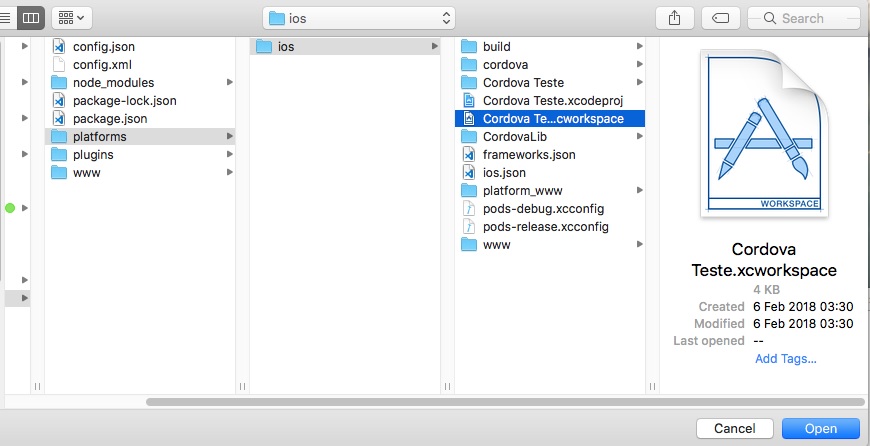
Aguarde o Xcode terminar de analisar os arquivos.
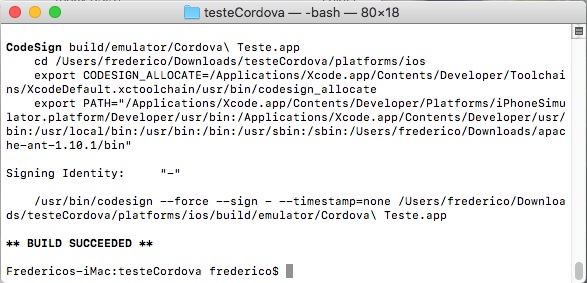
Concluímos todo o processo desde a geração do projeto no Construct 2, até a geração do projeto Xcode, o restante do processo para enviar para a loja da Apple
não vou abordar.
Uma dica que posso adiantar, é sobre o Provisioning profile, que é algo que sempre me dá dor de cabeça, sendo assim, deixo este link como leitura auxiliar
para entender o provisioning profile ou se necessário
como resolver o problema do provisioning profile.
Caso queira usar ads no projero, veja os passoa abaixo, que é abordado a instalação do plugin.
É necessário inserir manualmente o plugin na plataforma, use o comando abaixo.
sudo Cordova plugin add cocoon-plugin-ads-ios-admob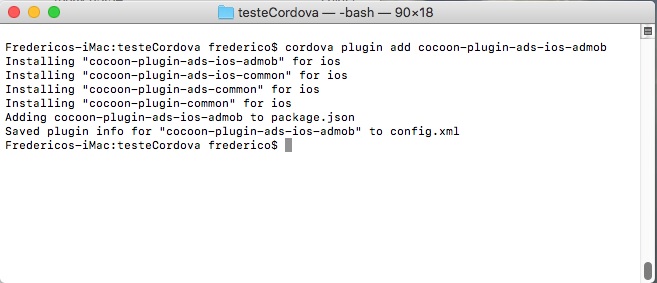
Após instalar o plugin, reabra o projeto no Xcode.
Clique ADS para exibir detalhes de como configurar e usar